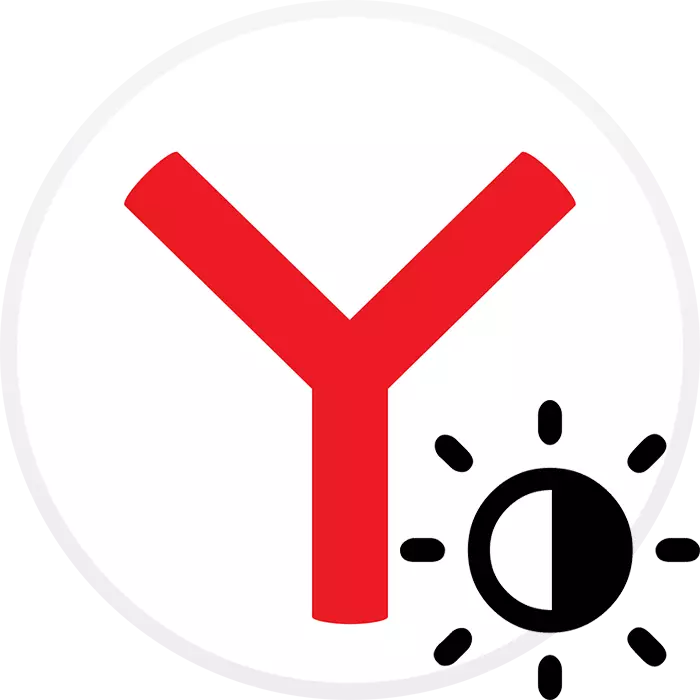
Ena od relativno novih funkcij Yandex.Bauser bil nastop temno temo. V tem načinu, uporabnik je bolj priročen za uporabo spletnega brskalnika v temi ali njeno vključitev je potrebna za celotno sestavo oblikovanju sistema Windows. Žal pa dela ta tema zelo omejena, in potem bomo povedali o vseh možnih načinov, da brskalnik vmesnika temnejša.
Izdelava Yandex.Browser Dark
S standardnimi nastavitvami, lahko spremenite barvo le majhno površino vmesnika, ki bistveno ne vpliva na udobje in zmanjša obremenitev oči. Ampak, če to ni dovolj za vas, bo treba zateči k alternativne možnosti, ki bodo navedene tudi v tem materialu.Metoda 1: Nastavitve brskalnika
Kot je navedeno zgoraj, v Yandex.Browser obstaja možnost, da bi nekaj del temno vmesnika, in se izvede, kot sledi:
- Odprite meni in pojdite na "Nastavitve".
- Z levo stikalo plošče v razdelku "Interface" in v "Color Scheme" bloku navesti "temno temo".
- Med barve, obstajajo tudi kombinirani možnosti.
- Vidite lahko, če je ta možnost primerna za vas, samo s klikom na možnost interesa: takoj videli spremembe.
- Klasična temno temo naredi temno ploščo z zavihki, celoten zgornji del brskalnika in v spustnem meniju.
- Vendar pa se to ni zgodilo na "zmago" sama - vse zaradi dejstva, da tu je zgornji del okna pregleden in se prilagaja barvo ozadja. Lahko ga spremenite v mono temi ali katero koli drugo, primerno v stilu. Če želite to narediti, kliknite na "Galerija od Ozadja" gumb, ki se nahaja na desni strani pod vizualnih zaznamkov.
- Stran s seznamom okolij bo odprl, če do oznake, našli kategorijo »Barve« in gredo z njim. Variante "temno-temno" ali "Cosmos" so primerni tudi. Temno ozadje, po želji, lahko iščejo tudi v drugih oddelkih.
- Na seznamu monofonih slik, izberite to temno senco, ki ti je všeč več. Vi lahko postavite črno - to bo najbolje v kombinaciji s samo spremenjeno barvo vmesnika, vendar pa lahko izberete katero koli drugo ozadje v temnih barvah. Kliknite nanj.
- Prikaže se predogled tabla - kako bo videti, ali aktivirate to možnost. Kliknite na "Uporabi ozadje", če vam barva ustreza ali se pomaknete na desno, da poskusite na druge barve in izberite najprimernejše.
- Takoj boste videli rezultat.
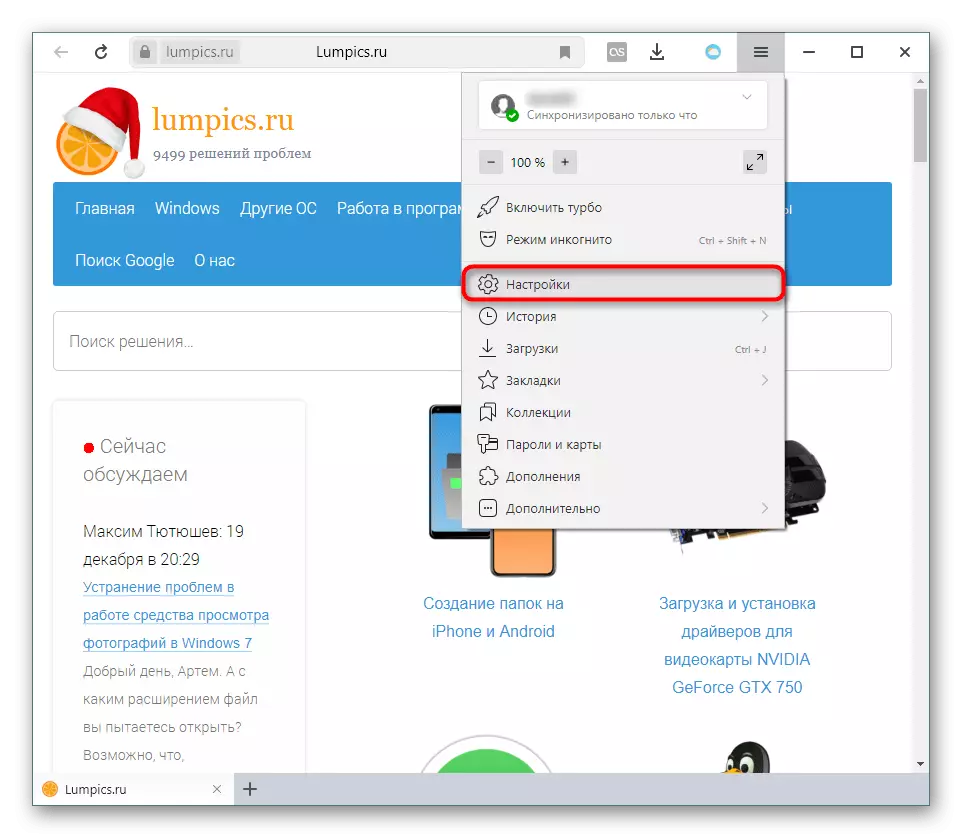
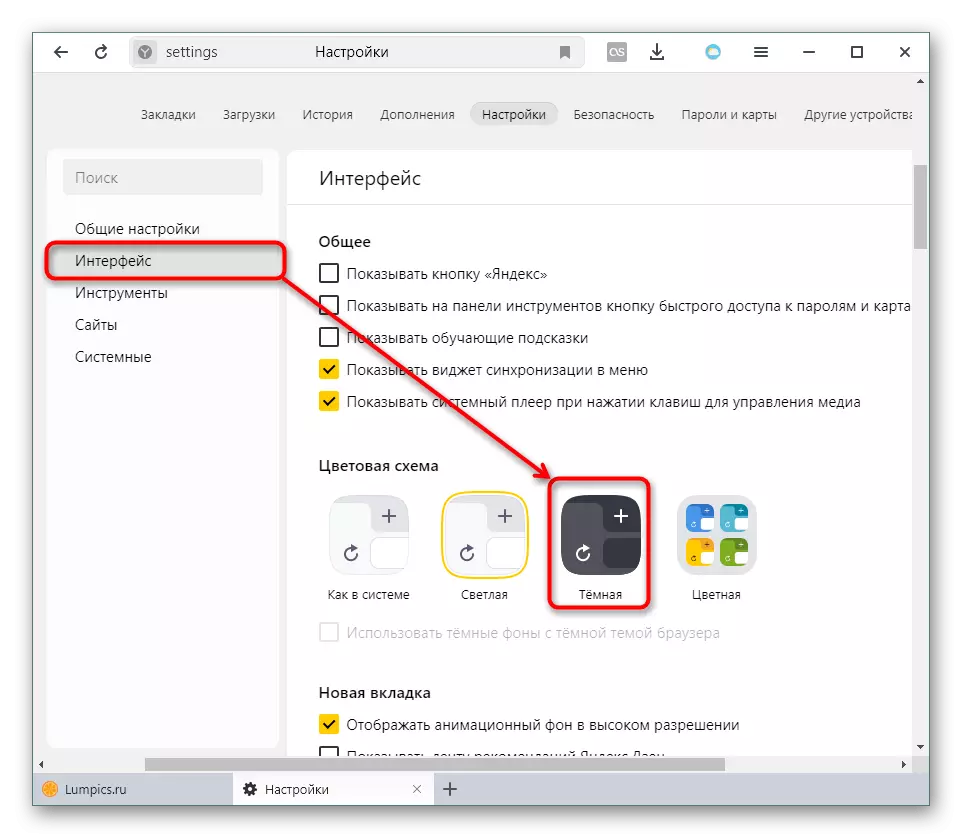


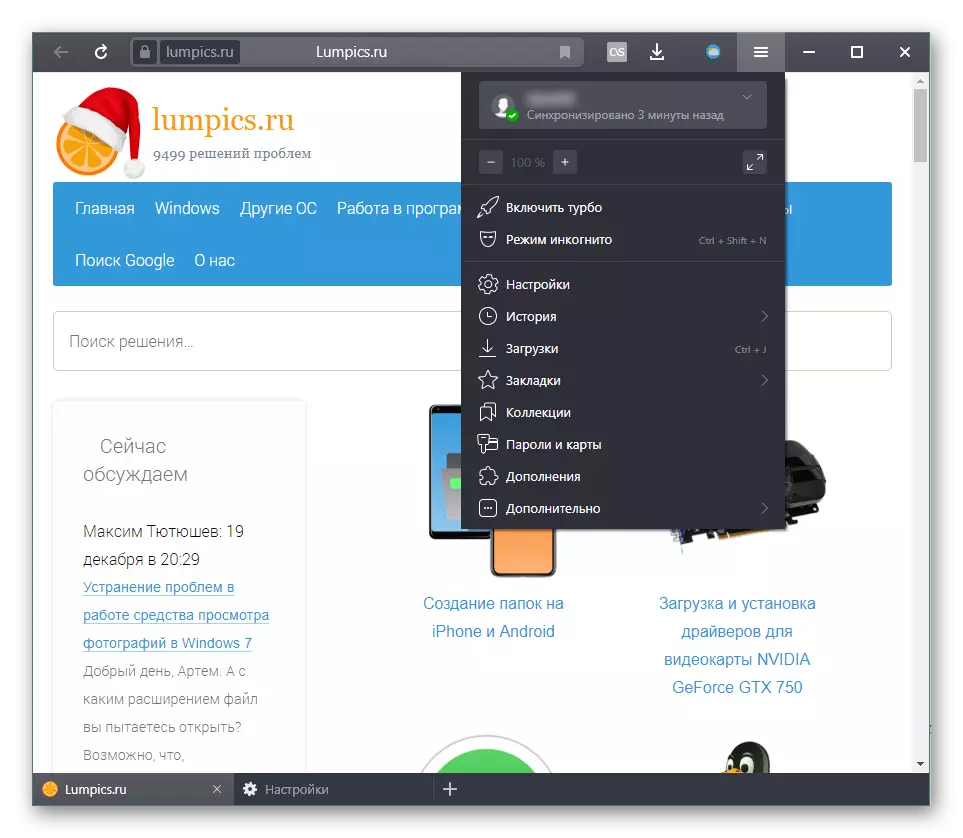

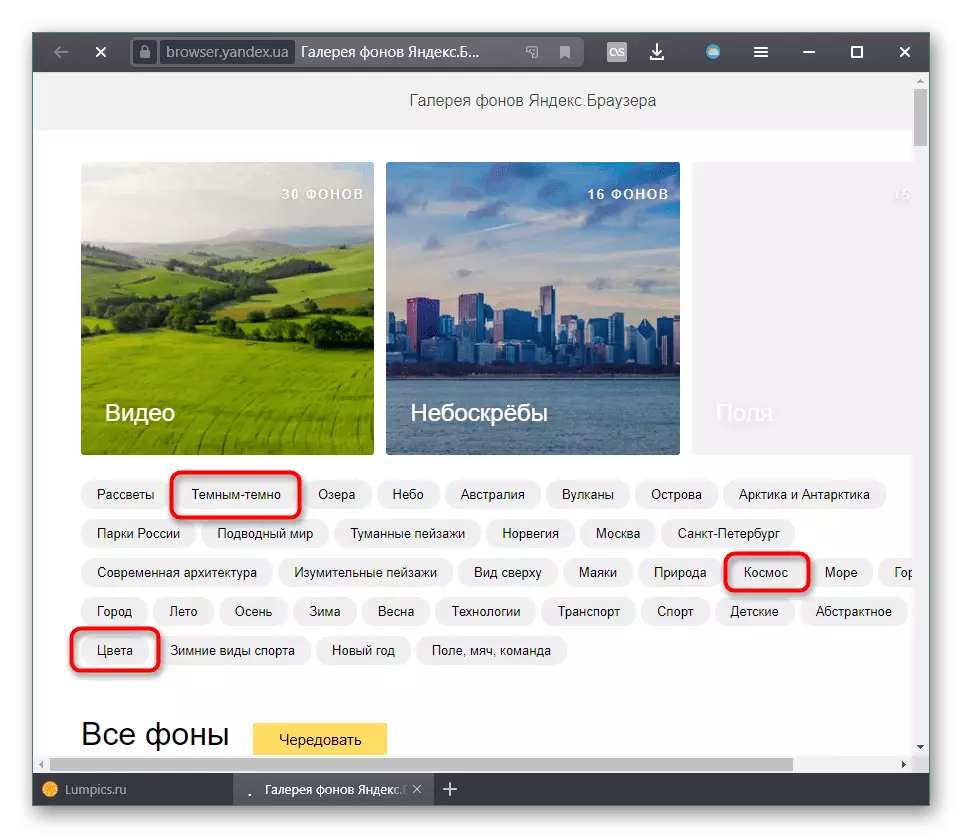



Na žalost, kljub spremembam v "preglednici" in zgornjih brskalnikov, bodo vsi drugi elementi ostali lahki. To se nanaša na notranje oddelke z nastavitvami, dodatki, zaznamki. Strani mest s privzeto belo ali svetlobo se ne bodo spremenile. Ampak, če morate prilagoditi in to, lahko izkoristite rešitve tretjih oseb.
2. način: Nastavitev temnih strank
Mnogi uporabniki delajo v brskalniku v temi, belo ozadje pa je pogosto zelo rezanje oči. Standardne nastavitve se lahko spremenijo le v majhen del vmesnika in tablo stran. Če pa morate konfigurirati temno ozadje strani, boste morali delati drugače.
Stran Prevajanje v način branja
Če ste prebrali nekaj volumetričnih materialov, kot je dokumentacija ali knjiga, jo lahko prevajate v način branja in preklopite barvo ozadja.
- Kliknite na desno stran in izberite "Pojdi na način branja".
- Na plošči parametrov za branje, pritisnite krog s temnim ozadjem in nastavitev takoj uporablja.
- Rezultat bo taka:
- Vrnite se lahko nazaj na eno od dveh gumbov.
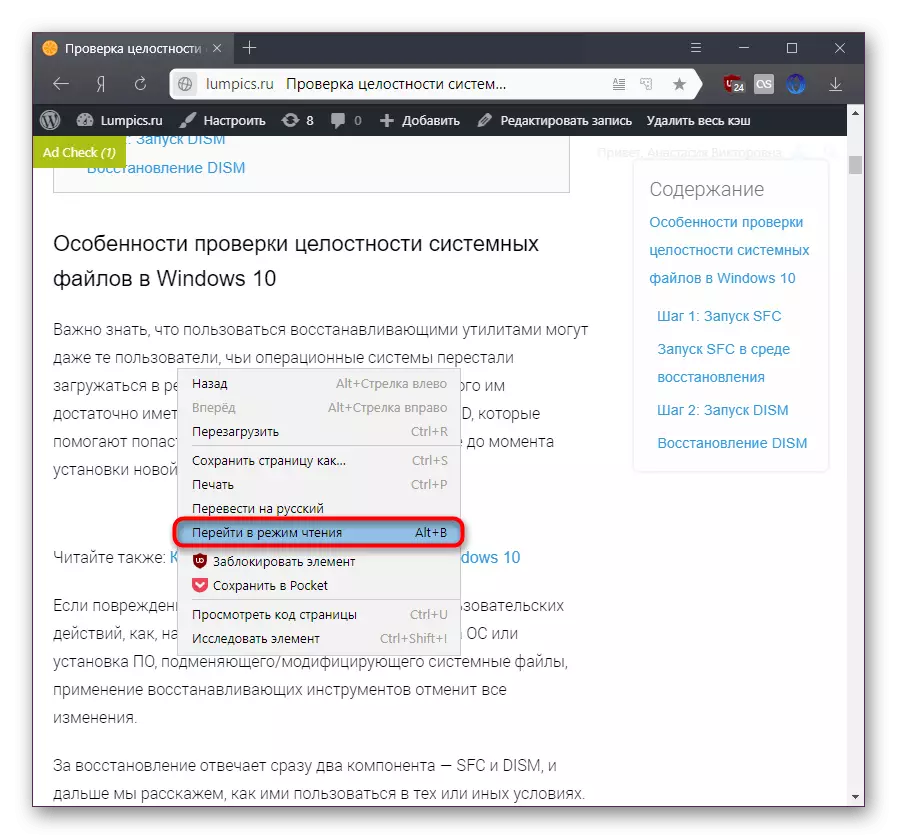

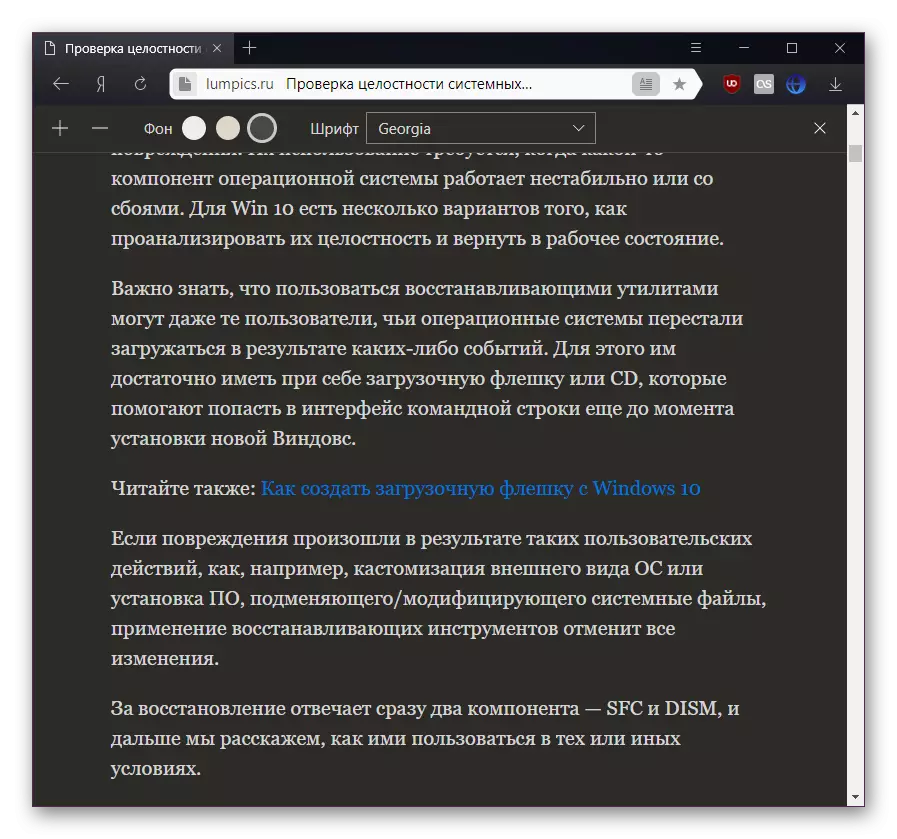

Razširitev namestitve.
Podaljšek vam omogoča, da zatemnite ozadje absolutno katere koli strani, uporabnik pa ga lahko ročno onemogoči, kjer ni potrebno.
Pojdite v spletno trgovino Chrome
- Odprite zgornjo povezavo in v iskalnem polju vnesite zahtevo »Dark Mode«. Na voljo bo 3 najboljše možnosti, iz katere lahko izberete nekaj, kar je najbolj primerno za vas.
- Namestite katero koli od njih na podlagi ocen, priložnosti in kakovosti dela. Na kratko bomo razmislili o delu Dodatka "Night Eye", druge programske rešitve bodo delovale na podobnem načelu ali imajo manj funkcij.
- Na področju razširitvenih ikon bo prikazan gumb "Nočno oko". Kliknite na to, da spremenite barvo. Privzeto je spletno mesto v načinu »Normal«, da preklopite, da je »Dark« in »Fileed«.
- To je priročno, da nastavite način "temnega". Izgleda tako:
- V načinu je dva parametra, uredite to neobvezno:
- "Slike" je stikalo, ki, ko se aktivira, naredi slike na spletnih mestih temnejše. Kot je napisano v opisu, lahko delo te možnosti upočasni delo pri nizkih računalnikih in prenosnih računalnikih;
- Svetlost - trak z nadzorom ravni svetlosti. Tukaj si postavila, koliko bo svetla in svetla stran.
- Način "filtriran" izgleda na splošno kot spodnji posnetek zaslona:
- Samo zatemnitev zaslona, vendar je konfigurirana bolj prožno, s pomočjo celotnih šestih orodij:
- "Svetlost" - opis je bil podan zgoraj;
- "Kontrast" je še en drsnik, ki vzpostavlja kontrast v odstotkih;
- "Zasičenost" - naredi barve na strani paleta ali svetlejše;
- "Modra svetloba" - Konfigurira toploto iz hladnega (modrega tona) na toplo (rumeno);
- »Dim« - spreminjanje dolgočasnosti.
- Pomembno je, da se razširitev spomni nastavitev za vsako spletno mesto, ki jo konfigurirate. Če ga morate izklopiti na določenem mestu, preklopite na način »Normal«, in če želite začasno onemogočiti razširitev na vseh spletnih mestih, kliknite na gumb z ikono »ON / OFF«.

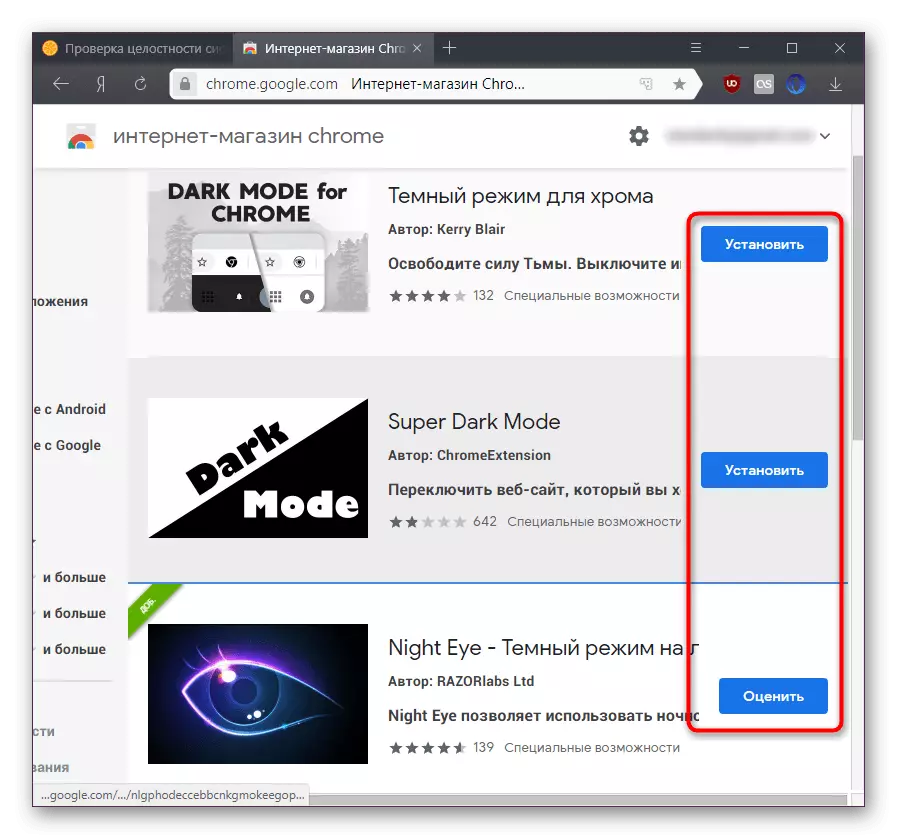
Pri spreminjanju barve ozadja se stran vsakič ponovno zažene. Razmislite o tem s preklopom širitvenega dela na straneh, kjer so vneseni neshranjene podatkov (polja z vnosom besedila itd.).



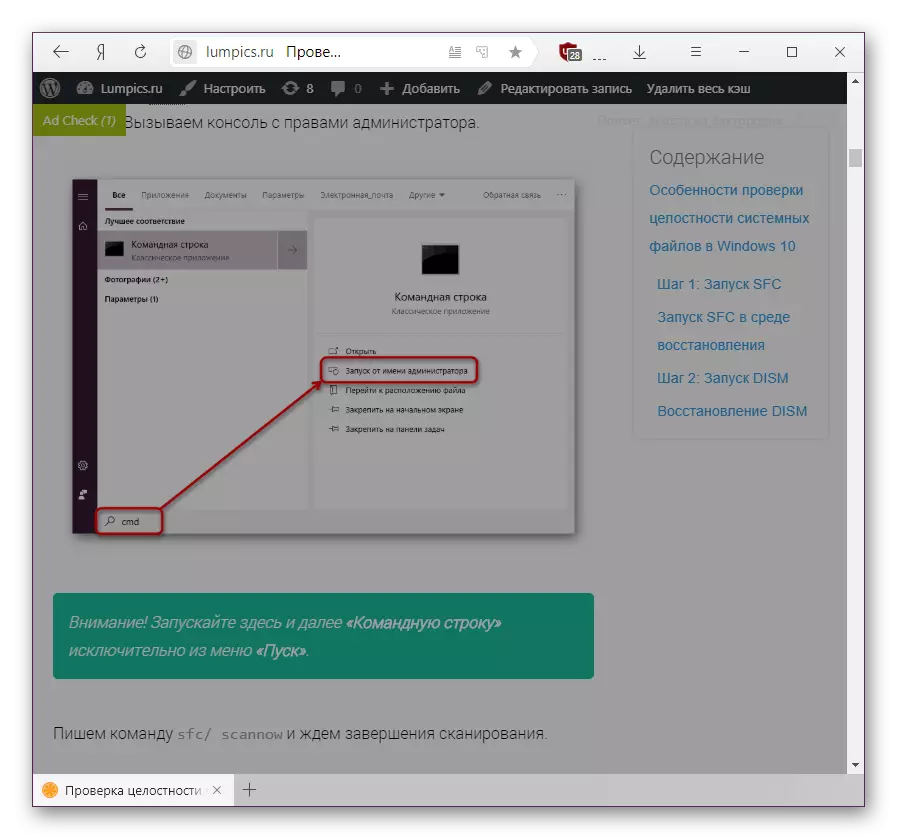

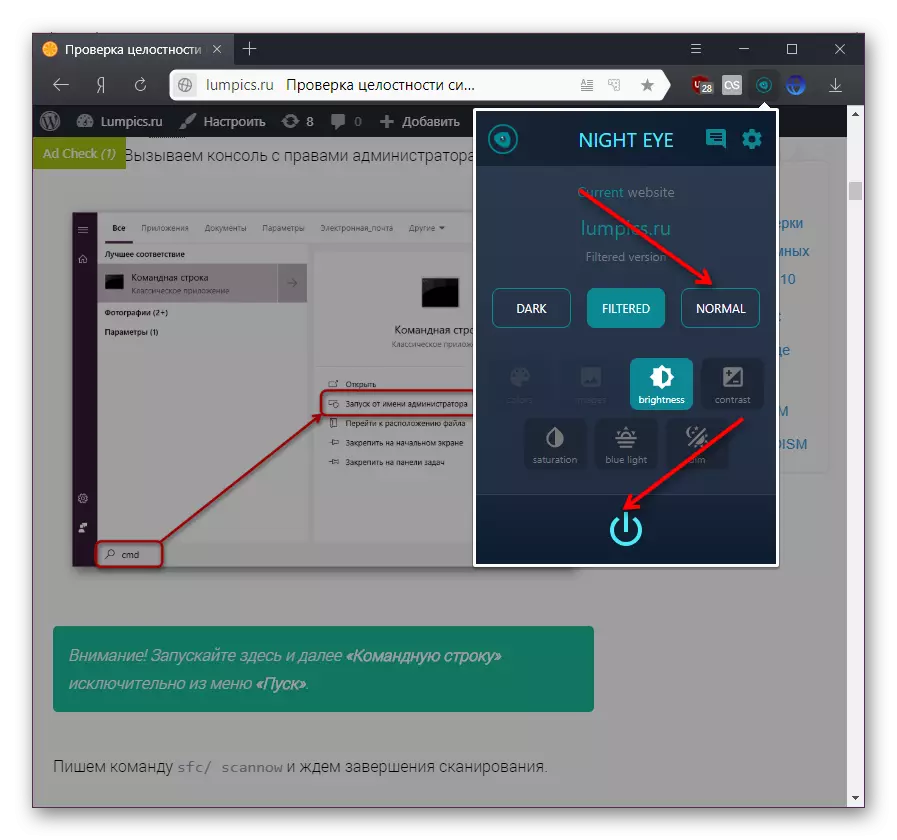
V tem članku smo pogledali, kako je to temno ne samo vmesnik Yandex.Bauser, ampak tudi na zaslonu internetnih strani z uporabo načina branja in razširitve. Izberite ustrezno rešitev in jo uporabite.
